- Recuperação de Dados
- Reparação do Sistema iOS (ReiBoot)
- Reparação do sistema Android (ReiBoot)
- Recuperação de Dados do Android
- Recuperação de dados do iPhone
- Recuperação de dados para PC
Atualizado por Vicente Em May 25, 2022, 8:40 pm
Os gravadores de tela são úteis quando você deseja demonstrar problemas, gravar webinars/cursos on-line, salvar vídeos de jogos e muito mais. O vídeo gravado torna mais fácil para o espectador entender as coisas. Também pode ser usado posteriormente para estudo ou para compartilhar com familiares e amigos.
Comparamos dezenas de ferramentas de gravação e compilamos uma lista dos 6 melhores softwares de gravação de tela para computadores Windows 11, que podem ajudá-lo a escolher uma gravação de tela eficiente.
O Geekersoft é um software de gravação e captura de tela fácil de usar e gratuito. O vídeo gravado pode ser salvo em formato MP4 e GIF gratuitamente.
Você pode gravar áudio e vídeo, e o Geekersoft online Screen Recorder é quase perfeito para gravação de tela. Além disso, você também pode gravar vídeo e áudio através de sua webcam. Além disso, você pode incluir ou excluir sons do sistema, configurar opções de entrada de áudio e usar áudio do sistema ou por meio de um microfone externo. Tudo isso permite que você crie qualquer tipo de gravação - incluindo vídeos tutoriais, jogos ou até mesmo grave suas reuniões online.
Vantagens: Gratuito, simples e poderoso,
Desvantagem: Precisa abrir a página do produto antes de gravar.
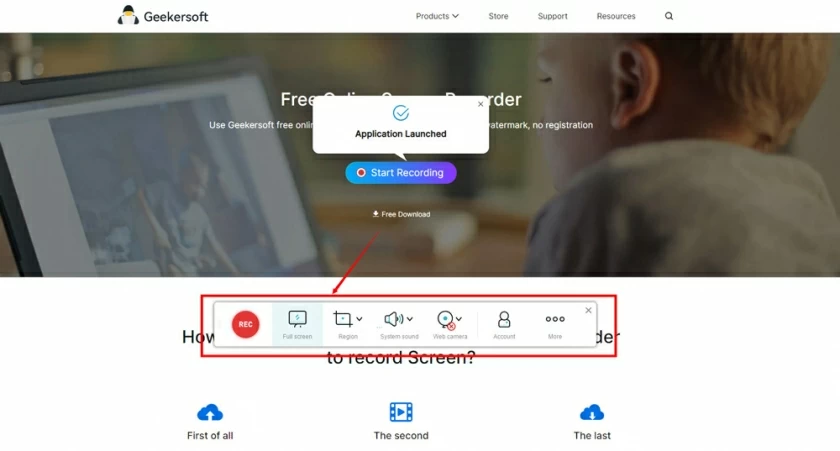
Se você deseja adicionar mais gravadores de tela gratuitos à sua coleção, o Nimbus Capture é outra ótima opção. Esta ferramenta é baseada em navegador e não há marcas d'água e limites de tempo para se preocupar. Essa ferramenta também pode fazer gravações de tela em formato GIF em vez de arquivos de vídeo, o que facilita o envio de gravações de tela diretamente para sites de mídia social.
Vantagens: Não há necessidade de instalar e usar diretamente.
Desvantagem: Relativamente poucos recursos.
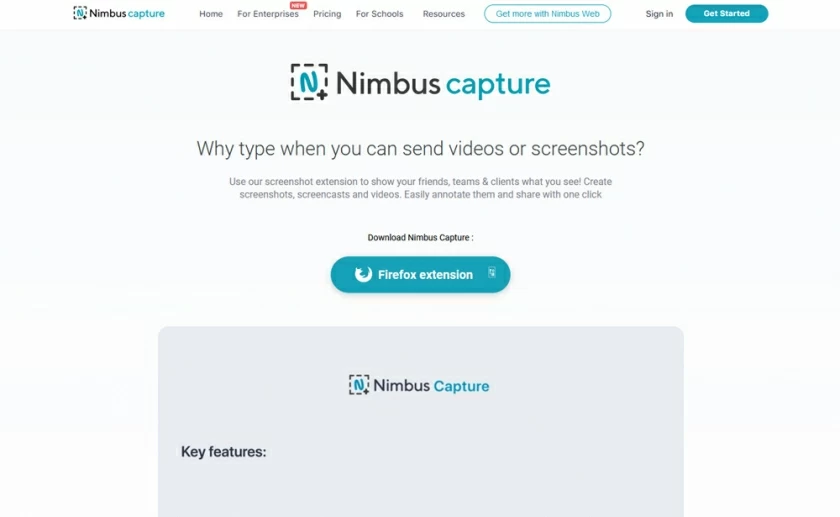
Este é outro poderoso gravador de tela online gratuito, basta instalar um plug-in de gravação online. Ele permite gravar músicas, vídeos de entretenimento, filmes ou qualquer outro tipo de vídeo. O Gravador de Tela Showmore está disponível para usuários de Windows e Mac.
Vantagens: Simples, intuitivo e fácil de usar.
Desvantagem: O acesso à nuvem requer uma taxa.
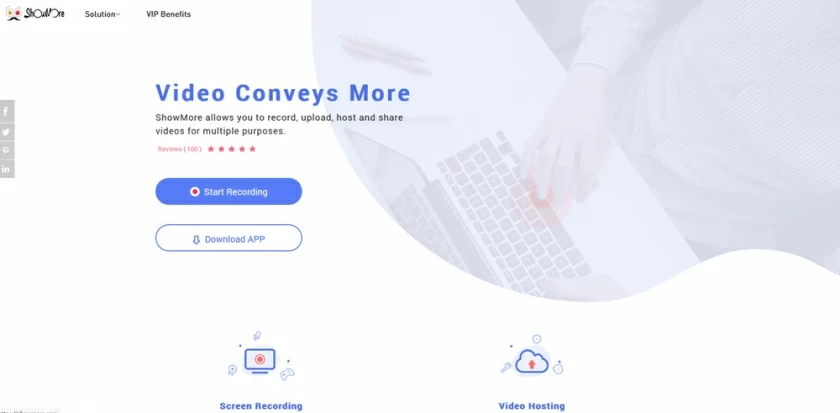
Você pode ter instalado muitos softwares de gravação de vídeo desnecessários que podem não funcionar bem no final. Perdeu muito tempo. De fato, para necessidades simples de gravação de tela, as funções da ferramenta que acompanha o Windows 11 podem ser totalmente satisfeitas. Use diretamente "Win + G" para abrir a gravação de tela do Xbox no computador e clique em "Iniciar gravação de tela" no canto superior esquerdo para gravar a tela.
Vantagens: É muito conveniente, o padrão do sistema, e pode atender aos requisitos de gravação de tela a qualquer momento.
Desvantagem: O aplicativo interno da barra de jogos do Xbox no Windows só pode gravar na interface do aplicativo, não diretamente na área de trabalho por enquanto.
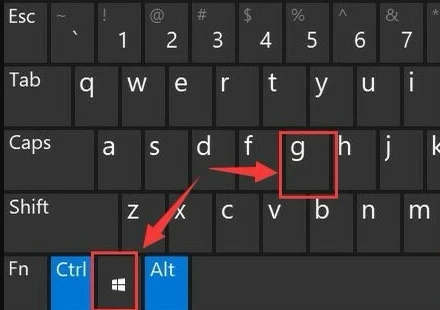
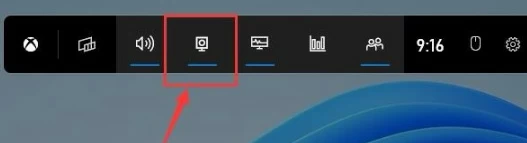
O Captura é uma ferramenta de gravação de tela gratuita e de código aberto. Ele pode gravar qualquer área e janela de aplicativo na tela em um vídeo. Você pode escolher se deseja exibir o mouse, o som dos cliques do mouse e as teclas do teclado ou não. E está disponível em mais de 30 idiomas. Nada de anúncios.
Com o Captura, você pode definir a área de gravação, codificador de vídeo, taxa de quadros e qualidade do vídeo de gravação. Acima do vídeo, você pode ver ícones como mouse e dedo, e seu status de ativação pode determinar se o vídeo exibirá informações como mouse, rastros de clique do mouse e teclas do teclado pressionadas.
Vantagens: Código aberto, gratuito e poderoso.
Desvantagem: Mais complicado de instalar e usar.
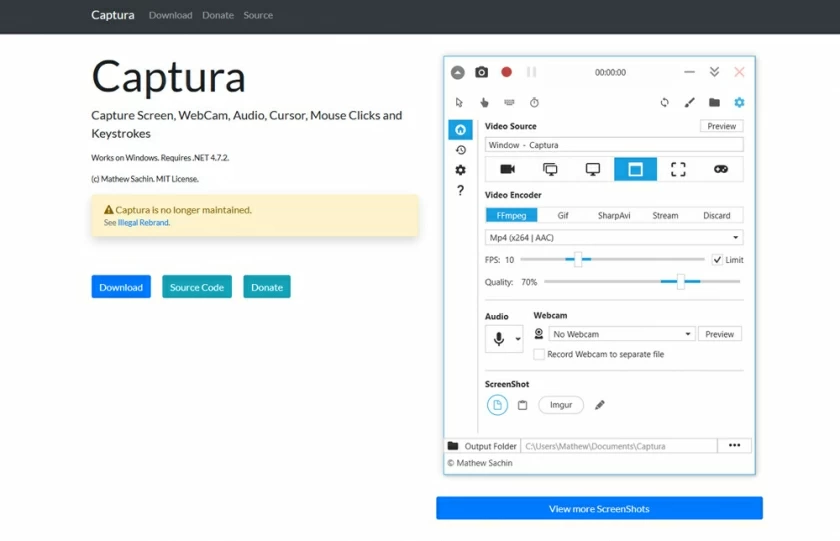
Embora a ferramenta de gravação de tela interna do Windows 11 não precise ser instalada, muitas gravações são limitadas. A gravação de tela OBS também é muito profissional e não é muito amigável para usuários iniciantes. Em contraste, o AnyMP4 Screen Recorder é muito estável! E fácil de aprender! A interface é muito intuitiva, gravação de vídeo, gravação de áudio, gravação de jogos e muito mais pode ser clicado diretamente para usar.
Vantagens: Pequeno em tamanho e com suporte para gravação em tela cheia e regional.
Desvantagem: Cobrar pelo uso.
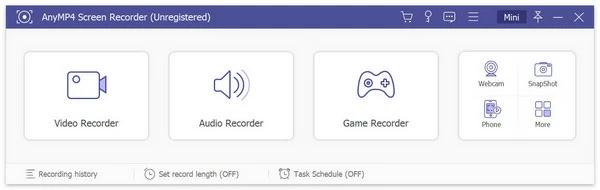
Os 6 métodos de gravação acima têm suas próprias vantagens e desvantagens, e os cenários aplicáveis podem ser selecionados de acordo com as necessidades pessoais. Se você não se importa com a necessidade de abrir o site de gravação toda vez que o usa, não há dúvida de que o Gravador de Tela Gratuito Geekersoft é o gravador de tela mais digno para computadores Windows 11. Ele está disponível gratuitamente e, além das funções básicas de gravação, ainda fornece ferramentas para desenhar, adicionar padrões e assim por diante.
Se você precisar de um produto que possa ser facilmente instalado na área de trabalho, recomendamos o AnyMP4 Screen Recorder. É relativamente simples de usar e tem funções ricas. A única desvantagem é que você precisa pagar por uma autorização para desbloquear as restrições.
Existem alguns bons softwares de captura de tela no Windows 11, e o Geekersoft é um deles. Ele pode gravar telas e vídeos sem esforço.
O Geekersoft é um gravador de tela confiável para Windows11, você pode facilmente capturar a tela inteira. Para usar o Geekersoft, você simplesmente: Inicie a gravação online no site oficial do Geekersoft Free Screen Recorder. Clique em "REC" para gravar. Salve o arquivo de gravação no PC local.
O Geekersoft e o Captura são ferramentas gratuitas disponíveis na categoria de produtos de gravação de tela.